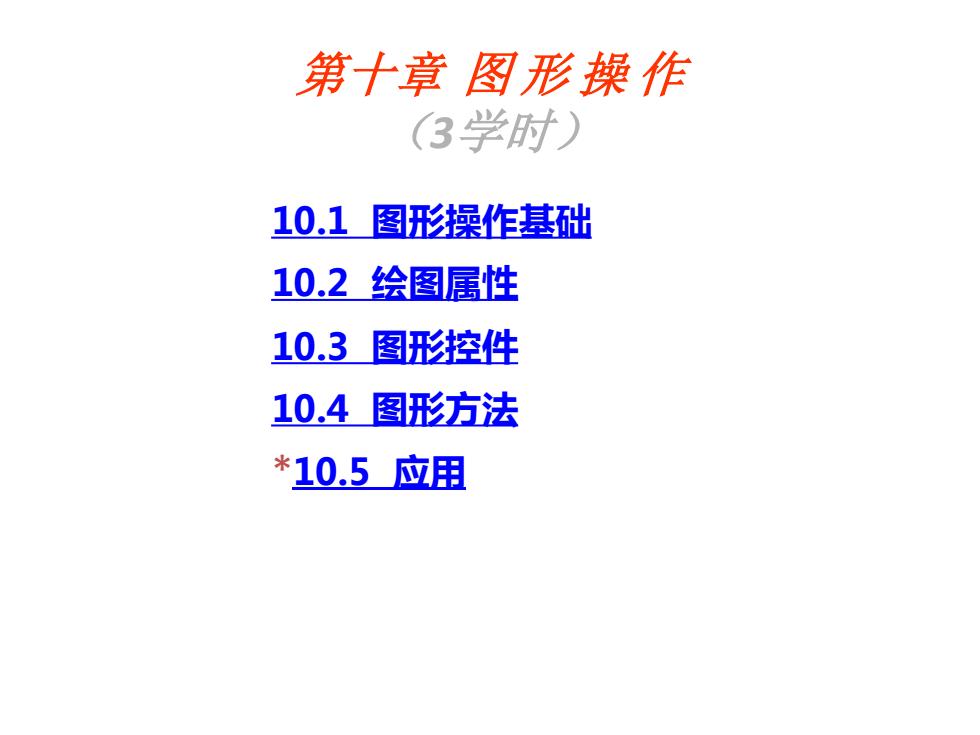
第十章图形操作 (3学时)》 10.1图形操作基础 10.2绘图属性 10.3图形控件 10.4图形方法 *10.5应用
第十章 图 形 操 作 (3学时) 10.1 图形操作基础 10.2 绘图属性 10.3 图形控件 10.4 图形方法 *10.5 应用
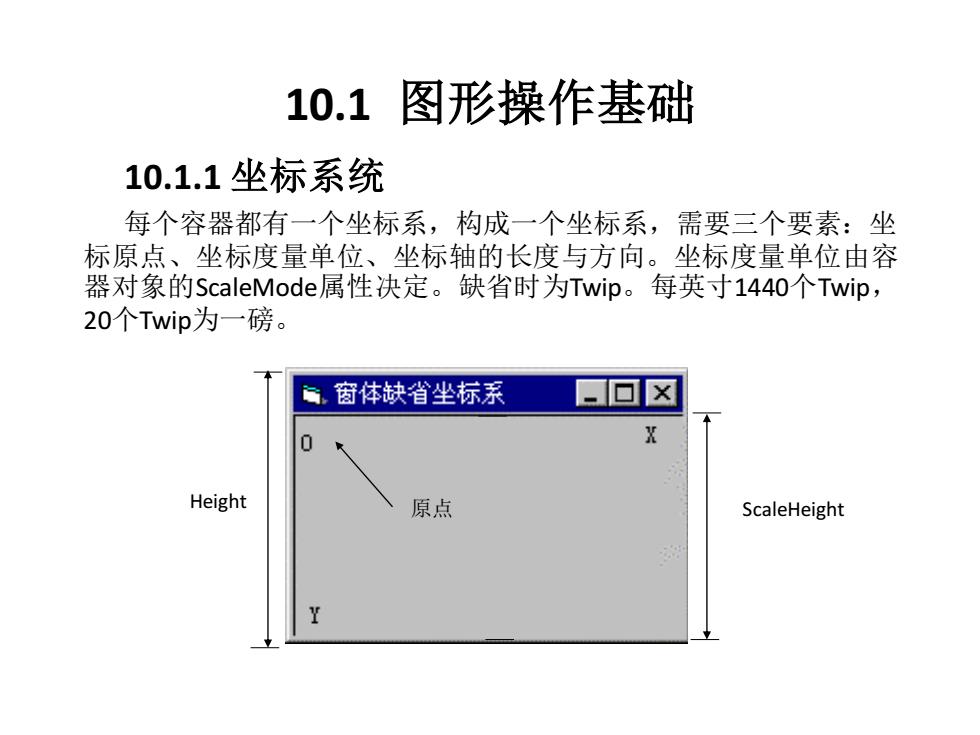
10.1 图形操作基础 10.1.1坐标系统 每个容器都有一个坐标系,构成一个坐标系,需要三个要素:坐 标原点、坐标度量单位、坐标轴的长度与方向。坐标度量单位由容 器对象的ScaleMode,属性决定。缺省时为Twip。每英寸1440个Twip, 20个Twip为一磅。 窗体缺省坐标系 ▣☒ Height 原点 ScaleHeight
10.1 图形操作基础 10.1.1 坐标系统 每个容器都有一个坐标系,构成一个坐标系,需要三个要素:坐 标原点、坐标度量单位、坐标轴的长度与方向。坐标度量单位由容 器对象的ScaleMode属性决定。缺省时为Twip。每英寸1440个Twip, 20个Twip为一磅。 Height 原点 ScaleHeight
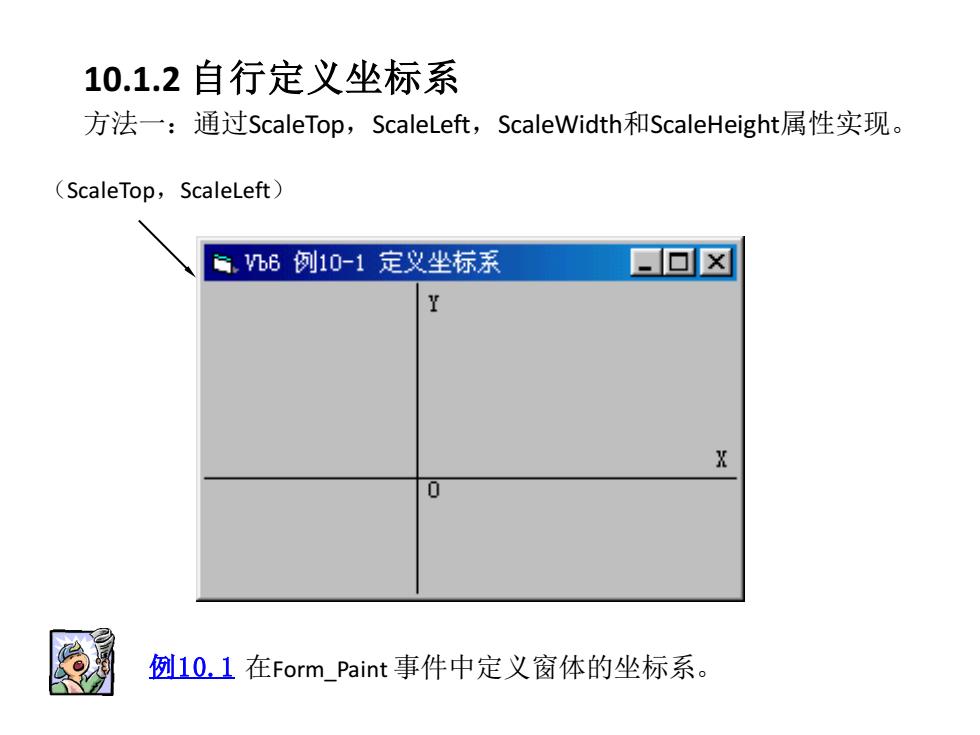
10.1.2自行定义坐标系 方法一:通过ScaleTop,ScaleLeft,ScaleWidth和ScaleHeight)属性实现。 (ScaleTop,ScaleLeft) 6例10-1定义坐标系 回☒ X 0 例10.1在Form Paint事件中定义窗体的坐标系
10.1.2 自行定义坐标系 方法一:通过ScaleTop,ScaleLeft,ScaleWidth和ScaleHeight属性实现。 (ScaleTop,ScaleLeft) 例10.1 在Form_Paint 事件中定义窗体的坐标系
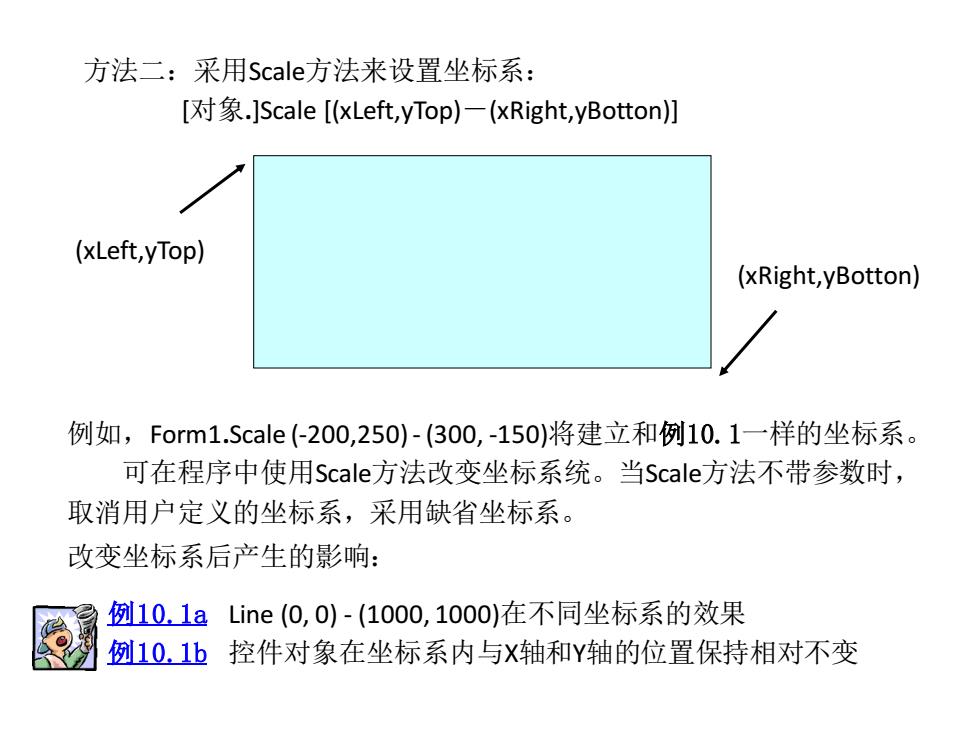
方法二:采用Scale方法来设置坐标系: [.]Scale [(xLeft,yTop)-(xRight,yBotton)] (xLeft,yTop) (xRight,yBotton) 例如,Form1.Scale(-200,250)-(300,-150)将建立和例10.1一样的坐标系。 可在程序中使用Scale方法改变坐标系统。当Scale方法不带参数时, 取消用户定义的坐标系,采用缺省坐标系。 改变坐标系后产生的影响: 例10,1 a Line(0,0)-(1000,1000)在不同坐标系的效果 例10.1b控件对象在坐标系内与X轴和Y轴的位置保持相对不变
方法二:采用Scale方法来设置坐标系: [对象.]Scale [(xLeft,yTop)-(xRight,yBotton)] 例如,Form1.Scale (-200,250) - (300, -150)将建立和例10.1一样的坐标系。 可在程序中使用Scale方法改变坐标系统。当Scale方法不带参数时, 取消用户定义的坐标系,采用缺省坐标系。 改变坐标系后产生的影响: (xLeft,yTop) (xRight,yBotton) 例10.1a Line (0, 0) - (1000, 1000)在不同坐标系的效果 例10.1b 控件对象在坐标系内与X轴和Y轴的位置保持相对不变
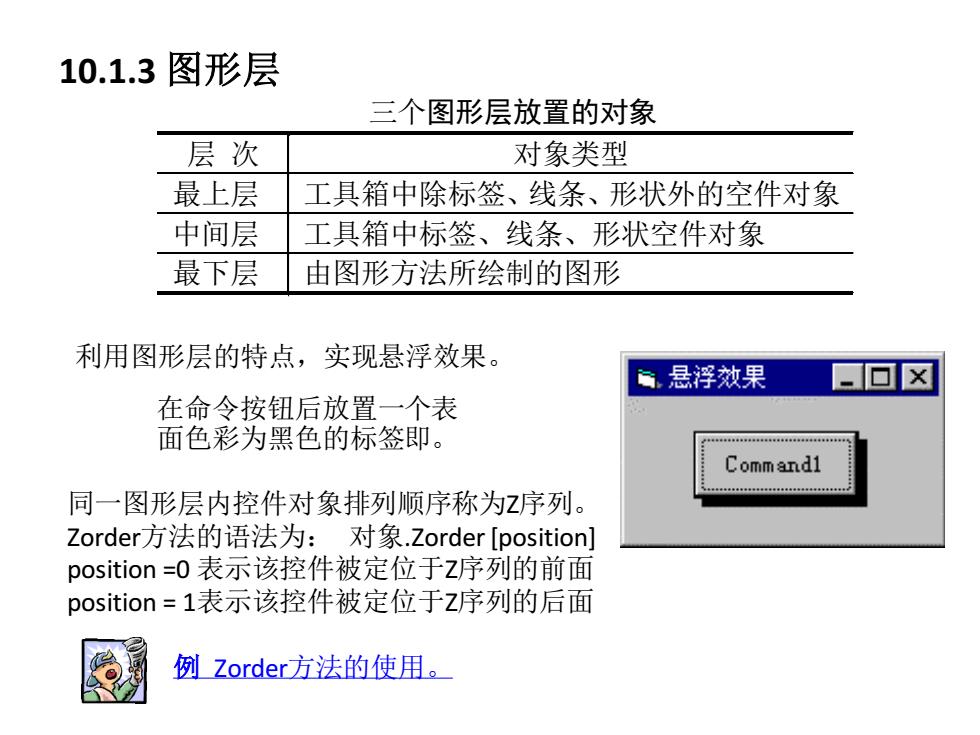
10.1.3图形层 三个图形层放置的对象 层次 对象类型 最上层 工具箱中除标签、线条、形状外的空件对象 中间层 工具箱中标签、线条、形状空件对象 最下层 由图形方法所绘制的图形 利用图形层的特点,实现悬浮效果。 悬浮效果 -▣区 在命令按钮后放置一个表 面色彩为黑色的标签即。 Command1 同一图形层内控件对象排列顺序称为Z序列。 Zorder方法的语法为:对象.Zorder[position] position=0表示该控件被定位于Z序列的前面 position=1表示该控件被定位于Z序列的后面 例Zorder方法的使用
利用图形层的特点,实现悬浮效果。 在命令按钮后放置一个表 面色彩为黑色的标签即。 同一图形层内控件对象排列顺序称为Z序列。 Zorder方法的语法为: 对象.Zorder [position] position =0 表示该控件被定位于Z序列的前面 position = 1表示该控件被定位于Z序列的后面 例 Zorder方法的使用。 10.1.3 图形层 三个图形层放置的对象 层 次 对象类型 最上层 工具箱中除标签、线条、形状外的空件对象 中间层 工具箱中标签、线条、形状空件对象 最下层 由图形方法所绘制的图形